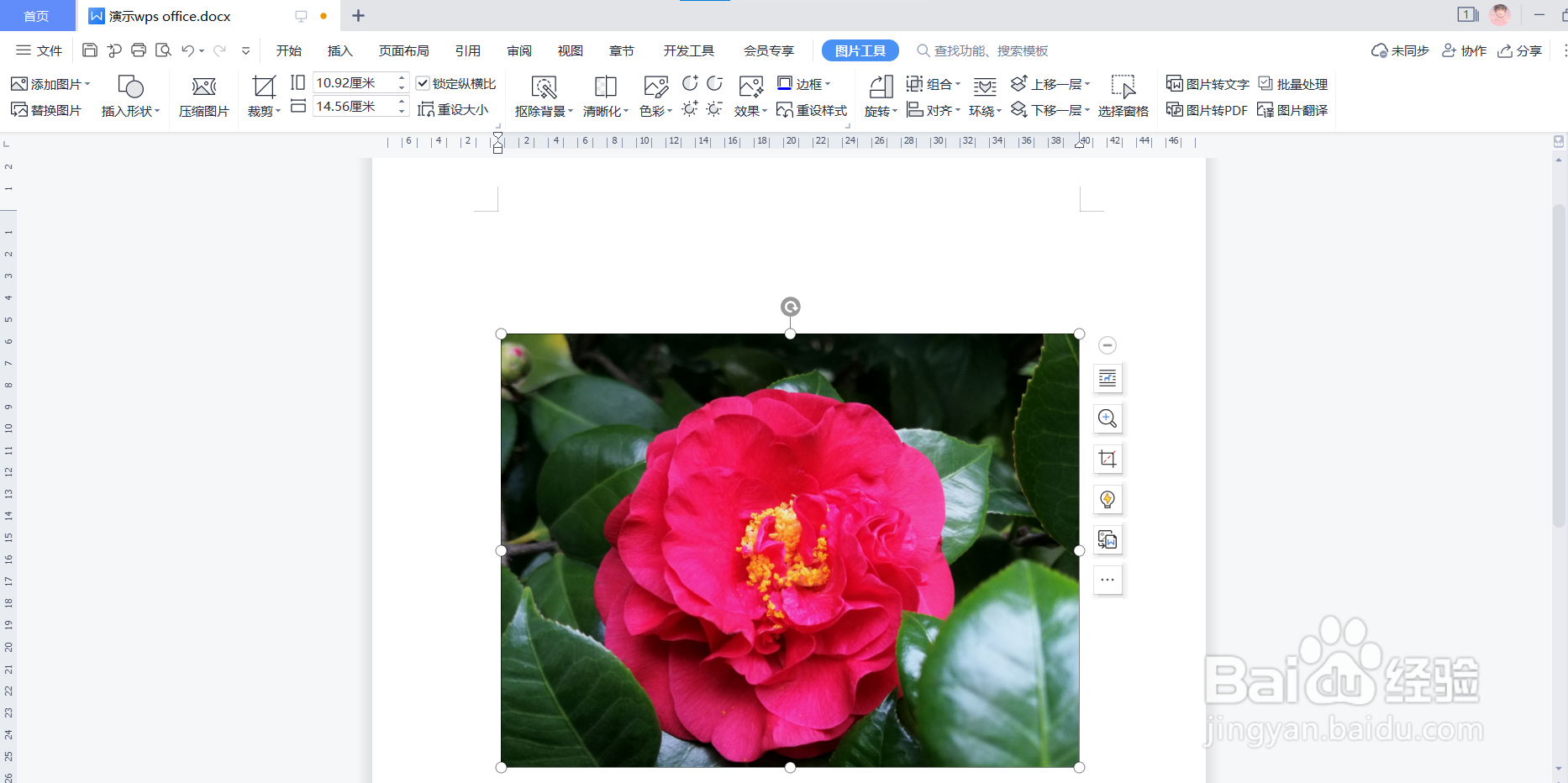1、打开需要编辑的WPS文档,在菜单选项处单击【插入】,然后在出现的第二行的子菜单中找到红色方框圈出的【图片】,单击旁边向下的箭头,弹出图片来源的选项,选择【本地图片(P)】。
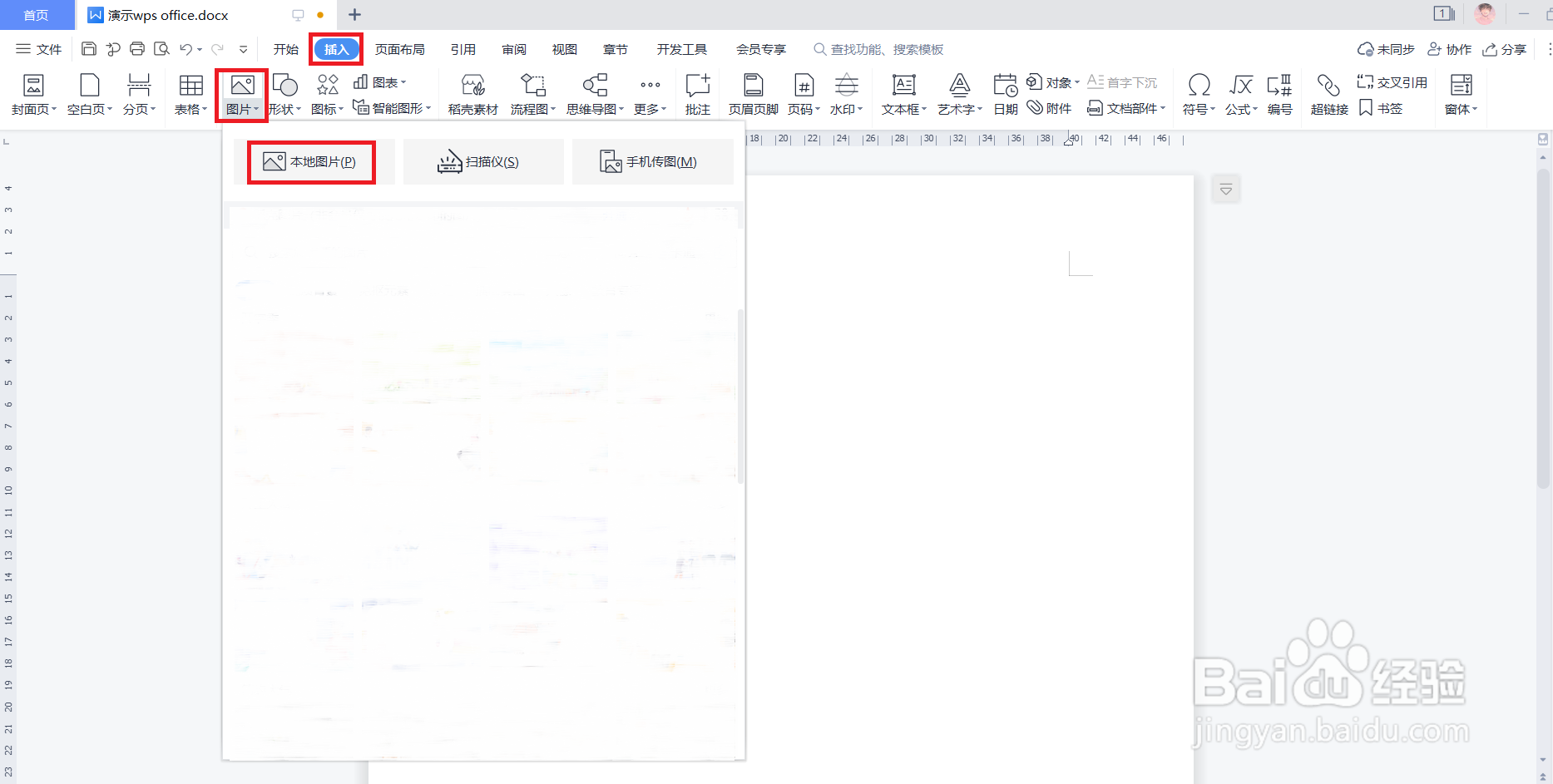
2、在电脑上找到图片存放的目录,选中图片,单击【打开】。
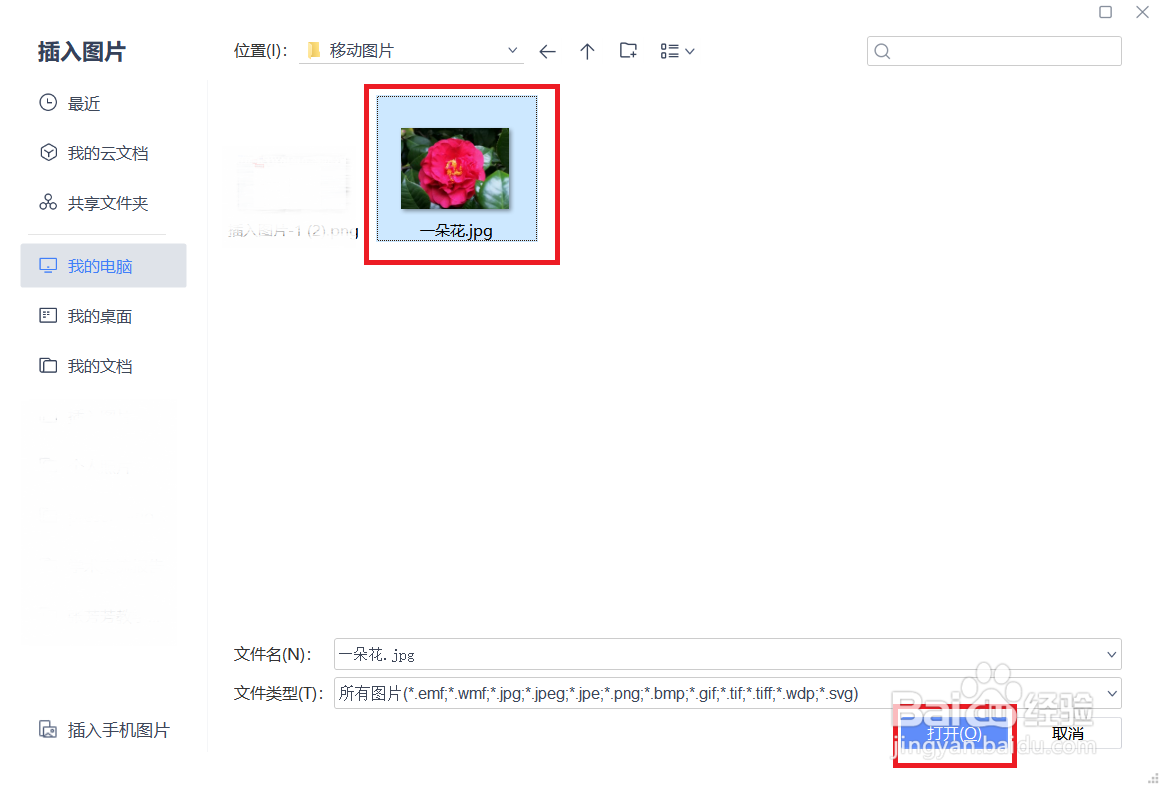
3、这样就把图片插入到当前的文档了。选中图片,在随着出现的红色方框标出的【图片工具】中,单击【环绕】旁边向下的箭头,从中选择【四周型环绕(S)】。
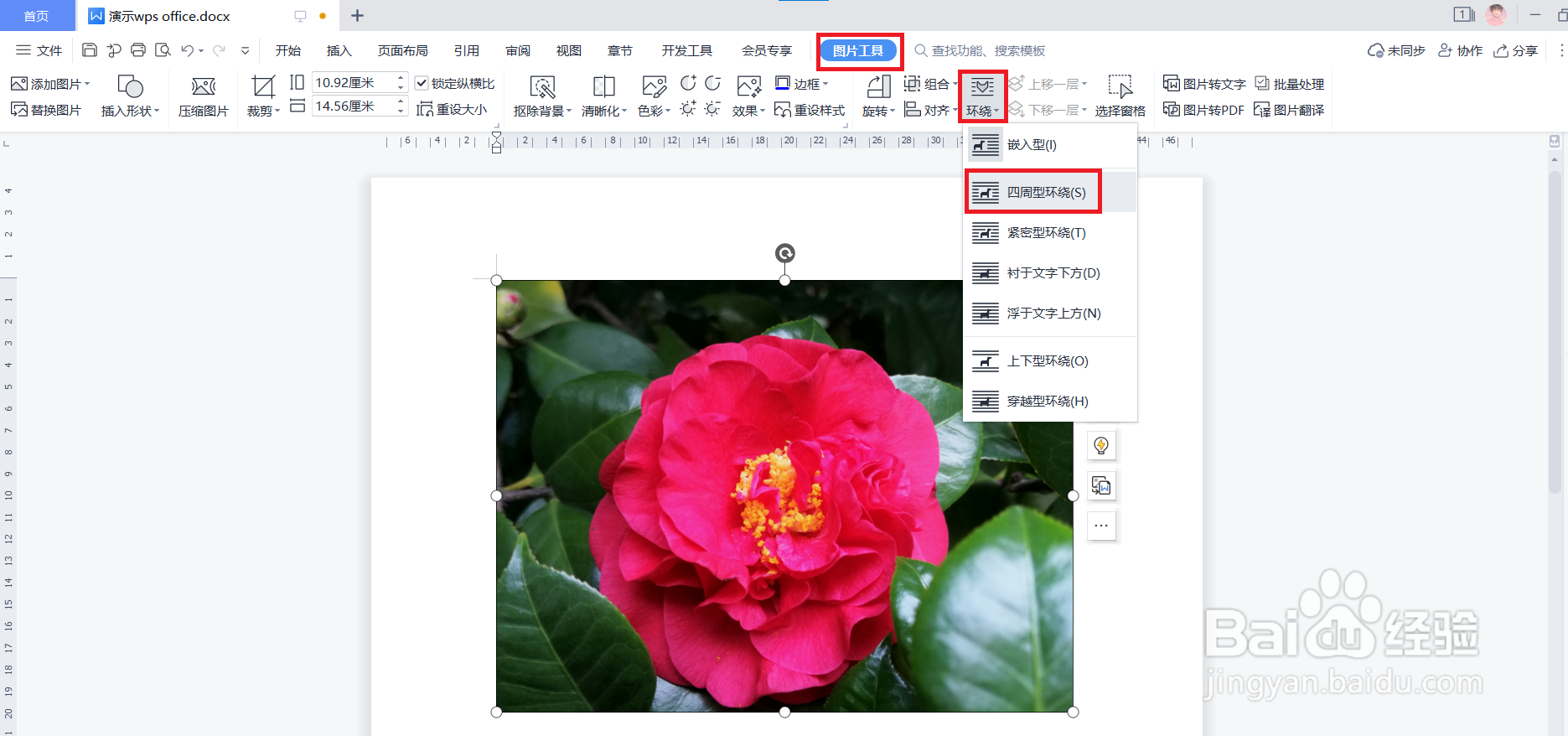
4、选中图片,鼠标变成十字形,图片就可以随鼠标任意移动啦。
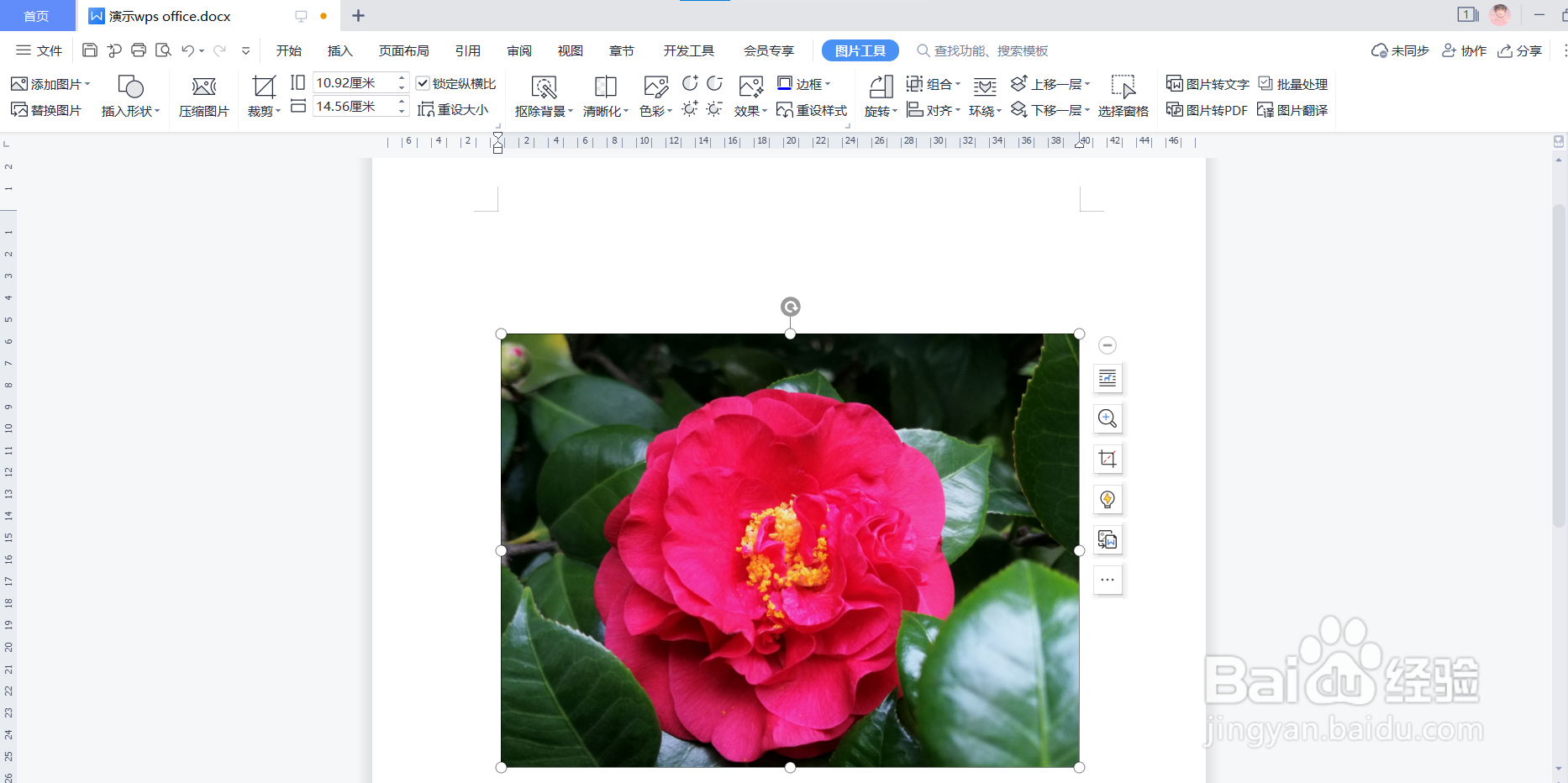
1、打开需要编辑的WPS文档,在菜单选项处单击【插入】,然后在出现的第二行的子菜单中找到红色方框圈出的【图片】,单击旁边向下的箭头,弹出图片来源的选项,选择【本地图片(P)】。
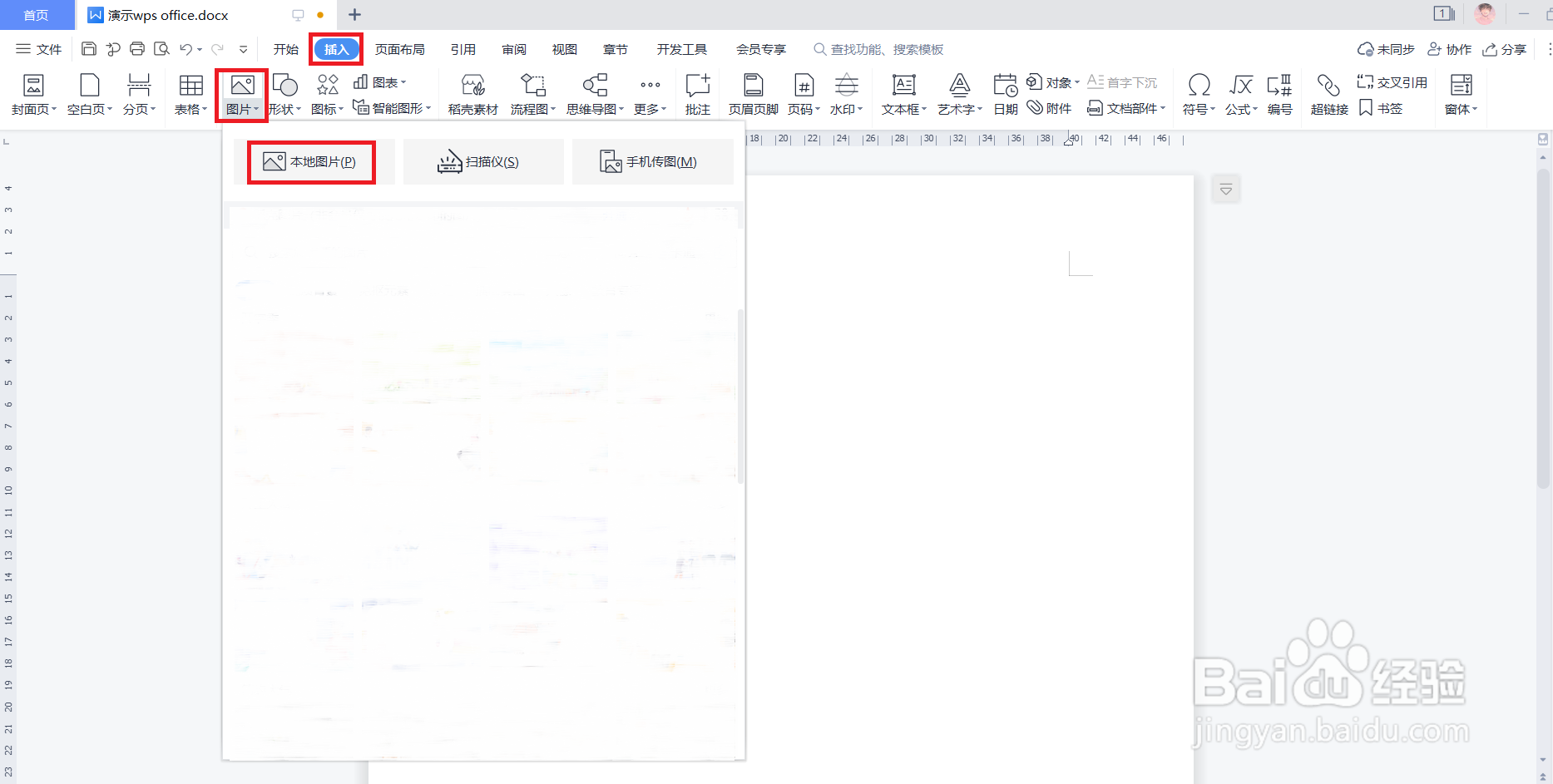
2、在电脑上找到图片存放的目录,选中图片,单击【打开】。
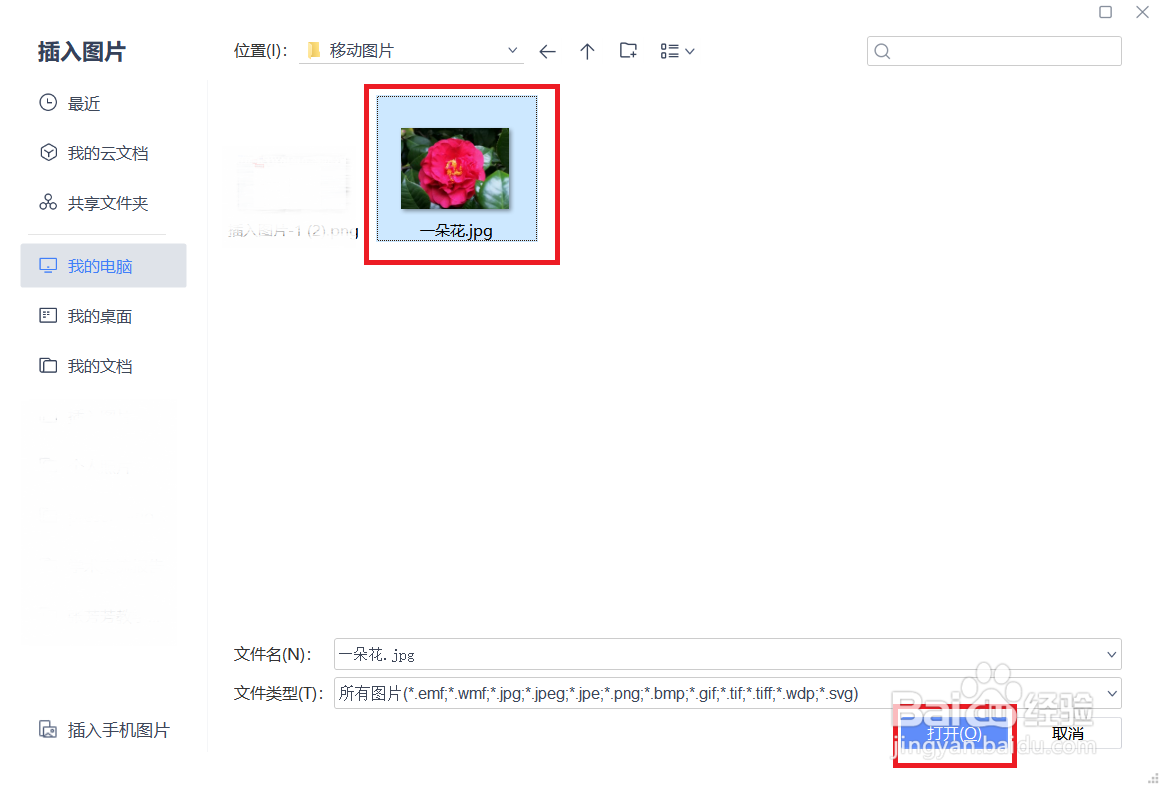
3、这样就把图片插入到当前的文档了。选中图片,在随着出现的红色方框标出的【图片工具】中,单击【环绕】旁边向下的箭头,从中选择【四周型环绕(S)】。
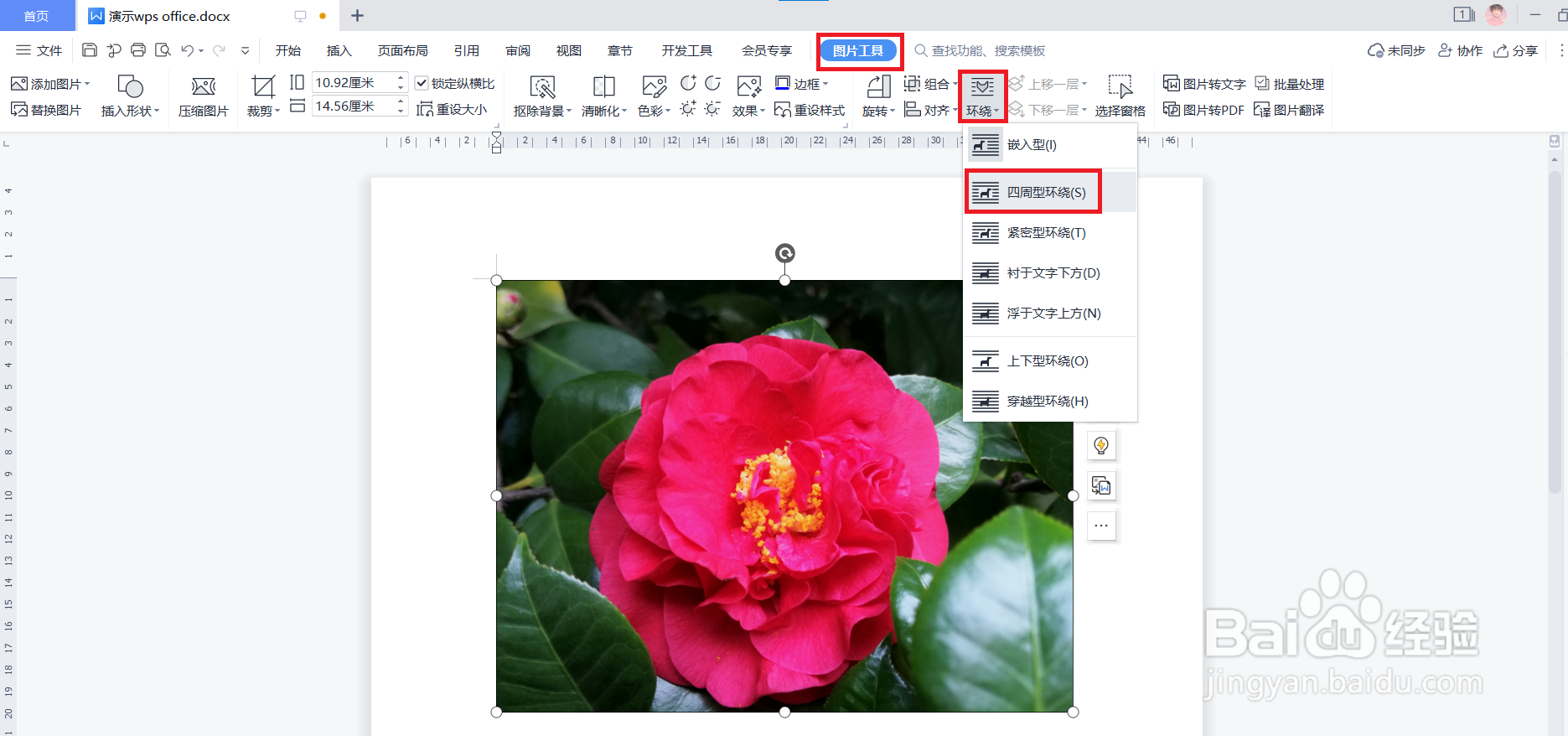
4、选中图片,鼠标变成十字形,图片就可以随鼠标任意移动啦。